Memperaiki Error Page not available untuk Memory Integrity di Windows 10/11
Jika anda memperhatikan bahwa halaman Core Isolation yang terlihat di Windows Security hilang dari komputer Windows anda, maka artikel ini akan membantu anda menyelesaikan masalah tersebut. Ini adalah masalah yang sangat kritis karena kurangnya Memory Integrity yang membuat komputer anda rentan terhadap serangan berbahaya. Saat masalah ini terjadi, anda akan melihat pesan error seperti berikut ini.
Page not available
The page you are trying to access has no supported features and is not available
Memperaiki Error Page not available untuk Memory Integrity di Windows 10/11
Jika Memory Integrity pada halaman Core Isolation hilang atau tidak tersedia di komputer Windows 10 atau Windows 11 anda, maka ikuti solusi yang disebutkan dibawah ini untuk memperbaikinya. Sebelum memulai, pastikan anda telah mengupdate driver perangkat, OS Windows dan juga telah mengupdate BIOSmengupdate BIOS anda.
1. Aktifkan Virtualization Technology dari BIOS
Core Isolation adalah fitur keamanan berbasis Virtualization. Jika Virtualization Technology dinonaktifkan di komputer anda, maka anda tidak akan dapat mengakses Memory Integrity atau Core Isolation. Untuk mengatasi masalah ini, kita perlu mengaktifkan Virtualization Technology dari BIOS. Ikuti langkah-langkah yang dijelaskandibawah ini untuk melakukan hal yang sama.
- Pertama-tama, booting ke BIOS atau UEFI.
- Setelah itu, navigasi ke System Configuration atau yang sejenis tergantung pada motherboard anda.
- Selanjutnya, pilih Virtualization Technology.
- Anda harus memilih Enabled, kemudian simpan dan keluar dari BIOS.
Ingatlah bahwa langkah-langkah yang disebutkan sebelumnya adalah untuk komputer HP, jika anda memiliki komputer dari pabrikan lain, maka periksa artikel saya lainnya untuk mengaktifkan Hardware Virtualization.
2. Aktifkan Core Isolation dari Clean Boot
Ada banyak program yang berpotensi mengganggu service Windows asli, termasuk Core Isolation. Kebanyakan di antaranya adalah program keamanan, namun ada kemungkinan aplikasi non-keamanan sudah diinstall sebelumnya dengan fitur keamanan yang menyebabkan masalah ini.
Untuk mengetahuinya, kita perlu memulai system dalam Clean Boot dan kemudian mengaktifkan Core Isolation. Jika anda dapat mengaktifkan Core Isolation dalam Clean Boot, maka aktifkan service secara manual untuk mengetahui penyebab masalahnya. Setelah anda mengetahui pelakunya, nonaktifkan dan masalah anda akan teratasi.
3. Perbaiki dan/atau Reset Program Windows Security
Windows Security sama seperti program lain yang diinstall di komputer anda. Anda dapat dengan mudah memperbaiki atau mereset Windows Security dari Settings Windows. Sebelum kita melakukannya, pastikan untuk menutup aplikasi dari Task Manager karena itu akan mematikan semua instance yang sedang berjalan. Setelah anda menutup Windows Security, ikuti langkah-langkah dibawah ini untuk memperbaiki atau mereset Windows Security.
Di Windows 10:
- Klik Start menu, kemudian skrol kebawah untuk menemukan Windows Security dari daftar.
- Selanjutnya klik kanan padanya dan pilih More - App settings.
- Di jendela Settings Windows Security, skrol kebawah hingga anda menemukan bagian Reset.
- Sekarang, jalankan Repair terlebih dahulu.
- Jika tidak berhasil, maka jalankan Reset untuk mereset pengaturan Windows Security.
Di Windows 11:
- Klik Start menu, kemudian klik All Apps.
- Selanjutnya, skrol kebawah untuk menemukan Windows Security dari daftar, kemudian klik kanan padanya dan pilih More - App settings.
- Di jendela Settings Windows Security, skrol kebawah hingga anda menemukan bagian Reset.
- Pertama, jalankan Repair untuk memperbaikinya.
- Jika tidak berhasil, maka jalankan Reset untuk mengatur ulang pengaturan Windows Security.
4. Nonaktifkan atau Uninstall Antivirus Pihak Ketiga
Beberapa korban mungkin telah menginstall antivirus pihak ketiga seperti Norton atau Avast di komputer mereka. Program keamanan ini sebenarnya tidak diperlukan untuk Windows karena Microsoft telah menginstall program keamanan bawaan yang mana Core Isolation merupakan bagiannya. Jika anda ingin tetap menggunakan Core Isolation, maka anda harus menonaktifkan atau menguninstall program keamanan ini dan kemudian reboot komputer anda.
Cara terbaik adalah menggunakan aplikasi uninstaller keamanan gratis yang dirilis oleh mereka untuk menguninstall antivirus sepenuhnya dari system anda.
5. Reset Komputer Anda
Anda akan mendapatkan masalah ini karena kesalahan konfigurasi atau file system yang rusak, kita perlu menggunakan Reset this PC atau Cloud Option untuk mereset setiap komponen Windows. Anda juga dapat menggunakan Media Creation Tool untuk mengupgrade Windows anda dan melihat apakah itu membantu.
Semoga ini menyelesaikan masalah Anda.
Mengapa saya tidak bisa mengaktifkan Core Isolation Windows 11?
Seringkali, pengguna tidak dapat mengaktifkan Core Isolation jika mereka menghadapi masalah ketidakcocokan drive. Seseorang juga harus memastikan bahwa Hardware Virtualization diaktifkan pada perangkat mereka karena Core Isolation perlu berfungsi. Saya menyarankan anda memeriksa panduan saya tentang apa yang harus dilakukan ketika Memory Integrity berwarna abu-abu atau tidak dapat di aktifkan atau di nonaktifkan.
Apakah Memory Integrity di Windows 11?
Di Windows 11, Memory Integrity bertindak sebagai lapisan perlindungan karena mencegah injeksi kode berbahaya dan memastikan driver yang dapat dipercaya. Meskipun diaktifkan pada perangkat Windows secara default, hal yang sama harus diperiksa dan dikonfirmasi.
Sekian tutorial kali ini. Semoga bermanfaat dan membantu anda dalam memperaiki error Page not available untuk Memory Integrity di Windows 10 atau Windows 11 anda. Jangan lupa tinggalkan komentar anda dibawah ini untuk berbagi pemikiran serta pengalaman anda dalam mengikuti artikel ini. Anda juga dapat merequest tutorial yang anda butuhkan. Terimakasih dan GBU. STAY SAFE & KEEP HEALTHY!!




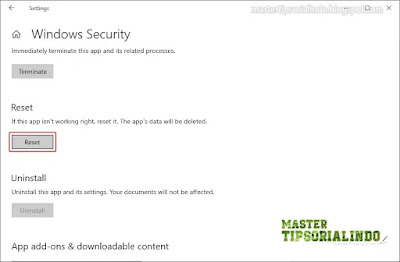


Post a Comment for "Memperaiki Error Page not available untuk Memory Integrity di Windows 10/11"